|
Possiamo cominciare
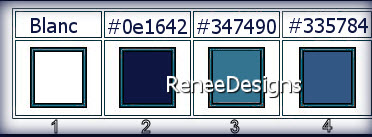
1. Apri
l'immagine
‘’Fond- Exercice-de-Style.’’-
Con un doppio clic nella tavolozza dei livelli,
trasformala in livello Raster 1
2. Effetti>Plugin><
I.C.NET Software >Filter Unlimited 2.0>Sapphire
Filters 05-SapphirePlugin_0401... per default
3. Livelli>Duplica
4. Regola>Sfocatura>Sfocatura
gaussiana a 50
5.
Selezioni>Carica/salva
selezione>Carica selezione da disco - Cerca e carica la
selezione:
‘’Exercice-de-Style-1’’
6. Effetti>Effetti 3D>Sfalsa ombra
2/2/65/45 in nero
7. Selezioni>Inverti


8.
Effetti>Effetti 3D>Sfalsa ombra 2/2/65/45 in nero
9.
Livelli>Duplica
10.
Selezioni>Seleziona tutto
11.
Selezioni>Mobile
12.
Selezioni>Immobilizza
13. Effetti>Plugin>Aline
Skin>Xenofex 2>Shatter
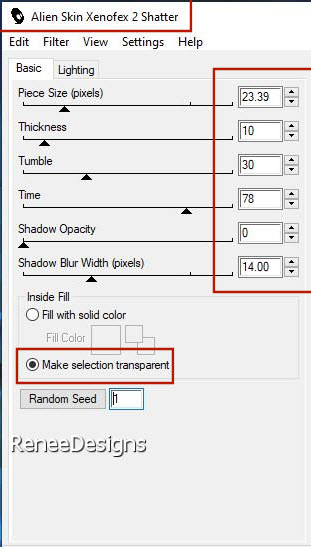
14.
Selezioni>Inverti


15.
Effetti>Effetti geometrici>Cerchio - trasparente
16. Tavolozza
dei livelli - cambia la modalità di miscelatura di
questo livello in Luce netta - opacità a 73
- Tavolozza
dei livelli - posizionati sul livello inferiore (Copia
di Raster 1)
17. Effetti>Plugin><
I.C.NET Software >Filter Unlimited 2.0>[AFS
IMPORT]>BORFADE1
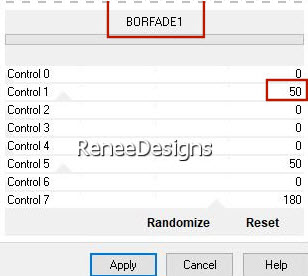
18. Effetti>Plugin><
I.C.NET Software >Filter Unlimited 2.0>[AFS
IMPORT] -sqborder2 per default
19. Livelli>Duplica
20. Effetti>Plugin>MuRa's Meister>Perspective
Tilling
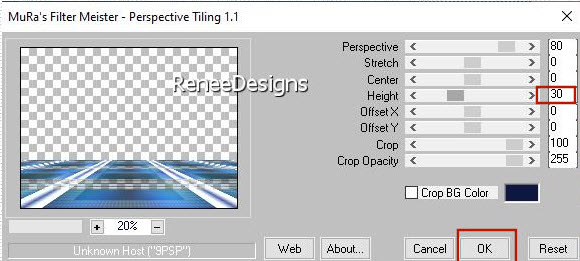
- Tavolozza
dei livelli - posizionati sul livello inferiore (Copia
di Raster 1)
21. Effetti>Plugin><
I.C.NET Software >Filter Unlimited 2.0>Simple>Top
Bottom Wrap
22. Attiva lo strumento Selezione>selezione
personalizzata


23.
Modifica>Taglia
24.
Modifica>Incolla come nuovo livello

25. Effetti>Plugin>Flaming
Pear>Flexify 2
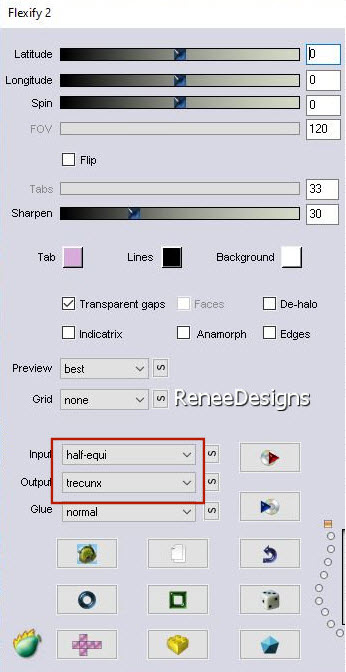
26.
Livelli>Disponi>Porta in alto
27.
Attiva lo
strumento  ed imposta i seguenti valori di posizionamento:
ed imposta i seguenti valori di posizionamento:
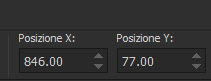 846/77
846/77
Premi "M" per disattivare la
funzione
28. Effetti>Plugins>Alien Skin>EyeCandy
5 Impact>Glass Preset
‘’Exercice- de -Style-Glass’’
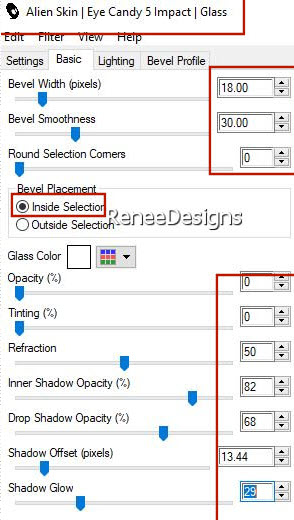
29. Livelli>Duplica
30. Immagine>Rifletti
orizzontalmente
- Il tuo lavoro, a questo punto,
si presenta così:
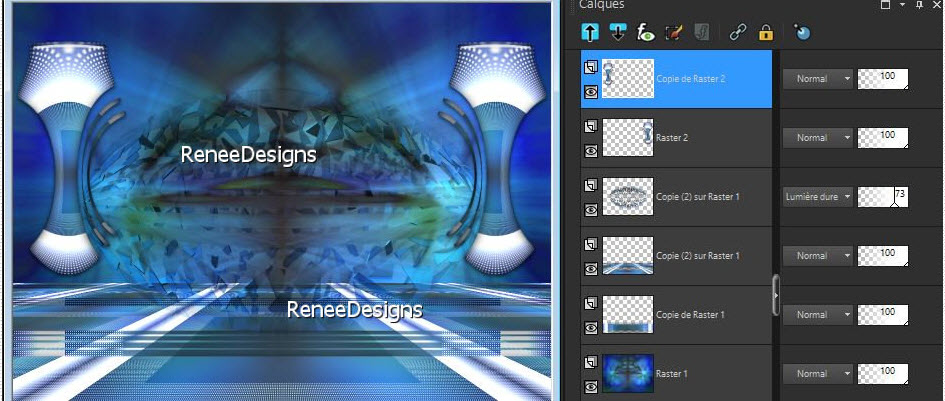
- Tavolozza dei livelli -
posizionati sul livello Copia di Raster 1
31. Livelli>Disponi>Porta in
alto
32. Immagine>Rifletti
verticalmente
33. Effetti>Effetti
geometrici>Cerchio - trasparente
34. Effetti>Plugins>Alien Skin>EyeCandy
5 Impact>Glass Preset
‘’Exercice- de -Style-Glass’’
34a. Immagine>Ridimensiona
a 28% - "tutti i livelli" non selezionato
35. Posiziona così:
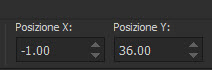 -1/36
-1/36
36. Livelli>Duplica
37. Immagine>Rifletti
orizzontalmente
38. Livelli>Unisci>Unisci giù
39. Effetti>Plugin>Forrest
‘s Filters>Major Distortion
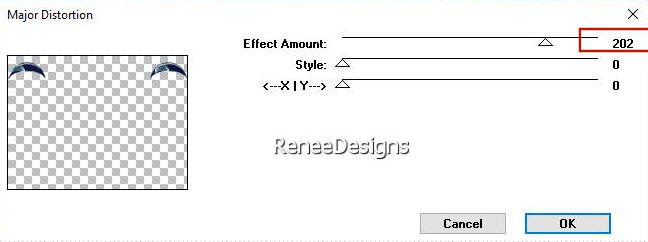
40. Livelli>Nuovo livello raster
41. Attiva lo strumento
 e riempi il livello con il bianco
e riempi il livello con il bianco
42. Apri la maschera
‘’Astrid Mask 62a’’
ed iconizzala
. Torna al tuo lavoro
. Livelli>Nuovo livello
maschera>da immagine
. Scorrendo il menù della
finestra che si apre, cerca e carica la maschera appena
aperta
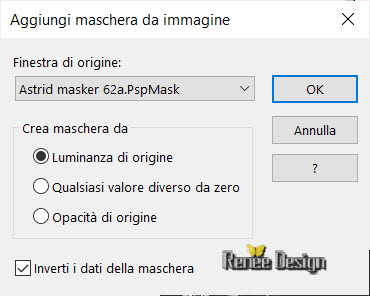
- Livelli>Unisci>Unisci gruppo
43.
Selezioni>Carica/salva selezione>Carica selezione da
disco - Cerca e carica la selezione:
‘’Exercice-de-Style-2’’


44. Effetti>Plugin>AP[Lines]
Lines>Silverlining
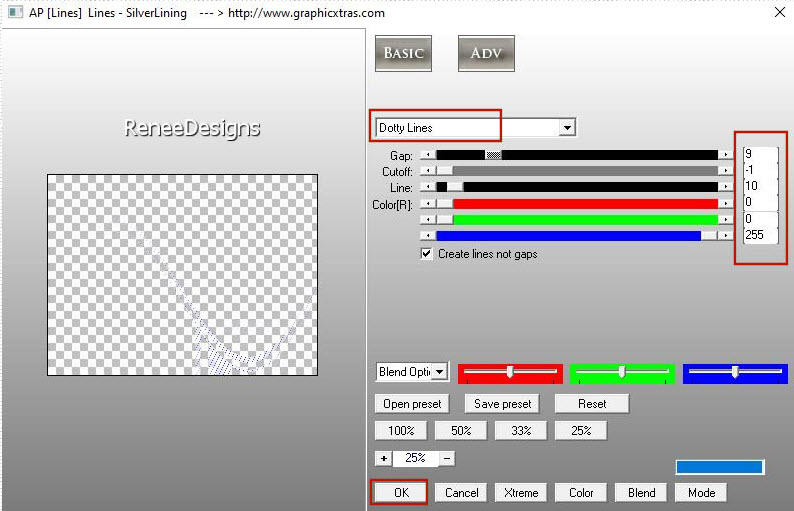
45. Livelli>Nuovo livello raster
46.
Selezioni>Carica/salva selezione>Carica selezione da
disco - Cerca e carica la selezione:
‘’Exercice-de-Style-3’’
47. Effetti>Plugin>Medhi>Wavy
Lab 1
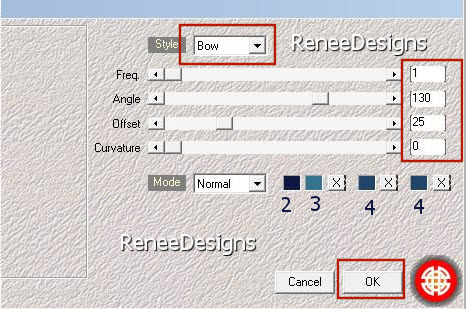
48. Selezioni>Modifica>Contrai
di 4 pixels
49. Livelli>Nuovo livello raster
50. Effetti>Plugin>Medhi>Wavy
Lab 1

51. Diminuisci l'opacità di
questo livello a 73
MANTIENI SELEZIONATO
52. Effetti>Plugin>< I.C.NET
Software >Filter Unlimited 2.0>Filter
Factory Gallery U- Digital Weaver 255/255
53.
Selezioni>Carica/salva selezione>Carica selezione da
disco - Cerca e carica la selezione:
‘’Exercice-de-Style-4’’
Questa selezione
annullerà la precedente
54. Effetti>Plugin><
I.C.NET Software >Filter Unlimited 2.0>Toadies-
Ommadawn 7/16/255/0
55. Selezioni>Modifica>Contrai
di 10 pixels

56. Livelli>Nuovo livello raster
57. Incolla nella selezione un
tube a scelta
58. Effetti>Plugin>Alien Skin>Eye
Candy 5 Impact>Glass
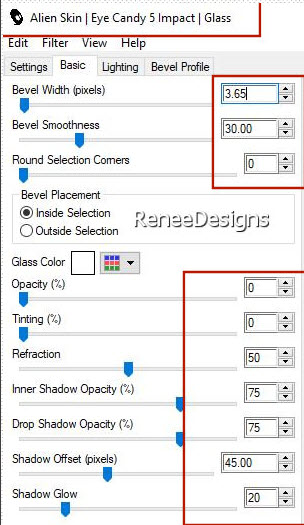
59.
Livelli>Nuovo livello
raster
60.
Selezioni>Carica/salva selezione>Carica selezione da
disco - Cerca e carica la selezione:
‘’Exercice-de-Style-5’’
61. Attiva lo
strumento Riempimento (f) e riempi la selezione con il
bianco
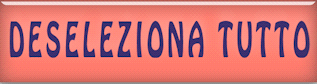
62. Effetti>Effetti3D>Sfalsa
ombra 0/0/100(1 in nero
63. Incolla un tube a scelta -
ridimensiona se necessario ed applica uno sfalsa ombra
64. Incolla il tube
‘’texte-
Exercice de Style’’
- Posiziona correttamente
65. Livelli>Unisci>Unisci
visibile
66. Modifica>Copia
67. Apri il tube
‘’cadre-femme-etrange’'
- Attiva lo strumento
 e seleziona la parte trasparente
e seleziona la parte trasparente
68. Modifica>Incolla nella
selezione l'immagine in memoria

69. Immagine>Ridimensiona a 90%
- Incolla il mio watermark
- Unisci tutti i livelli
Il
tutorial è terminato
Spero abbiate gradito eseguirlo
Grazie
Renée
Scritto il 12 settembre 2021
pubblicato
nel 2021
*
Ogni somiglianza con una lezione esistente è una pura
coincidenza
*
Non dimenticate di ringraziare i tubeurs e le
traduttrici che lavorano con e per noi.
Grazie
|